
SD 卡幫助擴充智能手機的儲存空間,所以你可以儲存更多的圖片並安裝更多的應用程式,而不會佔滿設備的容量。SanDisk 是一個受歡迎且可靠的品牌,但仍然可能會偶爾發生故障,這可能會迫使你格式化你的 SD 卡。
如果你計劃格式化一張SanDisk SD卡,但不知道從哪裡開始,我們會幫助你。我們將在接下來的幾分鐘內帶你了解如何輕鬆格式化SanDisk Micro SD卡的過程。
什麼是SD卡格式化?
SD 卡格式化是將 SD 卡上存儲的所有文件刪除的過程,包括隱藏文件。您可以因為多種原因格式化 SD 卡,包括:
| 原因 | 描述 |
| 🕷️ 存在惡意軟體或病毒 | 如果你的防毒軟體偵測到SD卡上有病毒,格式化可以幫助清除它。 |
| 🗃️ 更改SD卡的檔案系統 | 當你格式化SD卡,可以選擇更改其檔案系統。例如,若你的SD卡目前是FAT32格式,可以重新格式化成exFAT,並享受exFAT檔案系統的高相容性和較快速度。 |
| 🚪 為新資料騰出空間 | 你也可能只想刪除所有資料,為新資料騰出空間。 |
格式化 SD 卡並不困難。然而,一旦你格式化一張 SD 卡,你就無法訪問儲存在 SD 卡上的任何文件了。這就是為什麼在格式化之前備份重要文件是很有必要的。然而,你可能會因為想要修復錯誤而需要格式化卡片,從而無法訪問 SD 卡上的文件。在這種情況下,你可以藉助專業的 軟體 來避免丟失數據。
格式化時避免遺失SD卡資料
要麼是你在格式化之前無法備份文件,要麼就是你不小心在備份數據之前格式化了卡片——不要慌張。你可以使用像 Disk Drill 這樣的專業數據恢復軟體將文件恢復到 PC 上——它支援超過 400 種文件格式,並且只要卡片在磁碟管理中顯示並顯示正確大小,就可以輕鬆地從你的 SanDisk 卡片中恢復數據。
最簡單的方法是使用像Disk Drill這樣的高級數據恢復工具。
- 第一步是下載並在您的電腦上安裝Disk Drill。在安裝過程中,您可能需要提供一些許可。

- 安裝完成後,啟動Disk Drill。尋找您要恢復文件的Sandisk SD卡並選擇它。選擇好所需的SD卡後,點擊 搜尋遺失的數據 開始掃描。
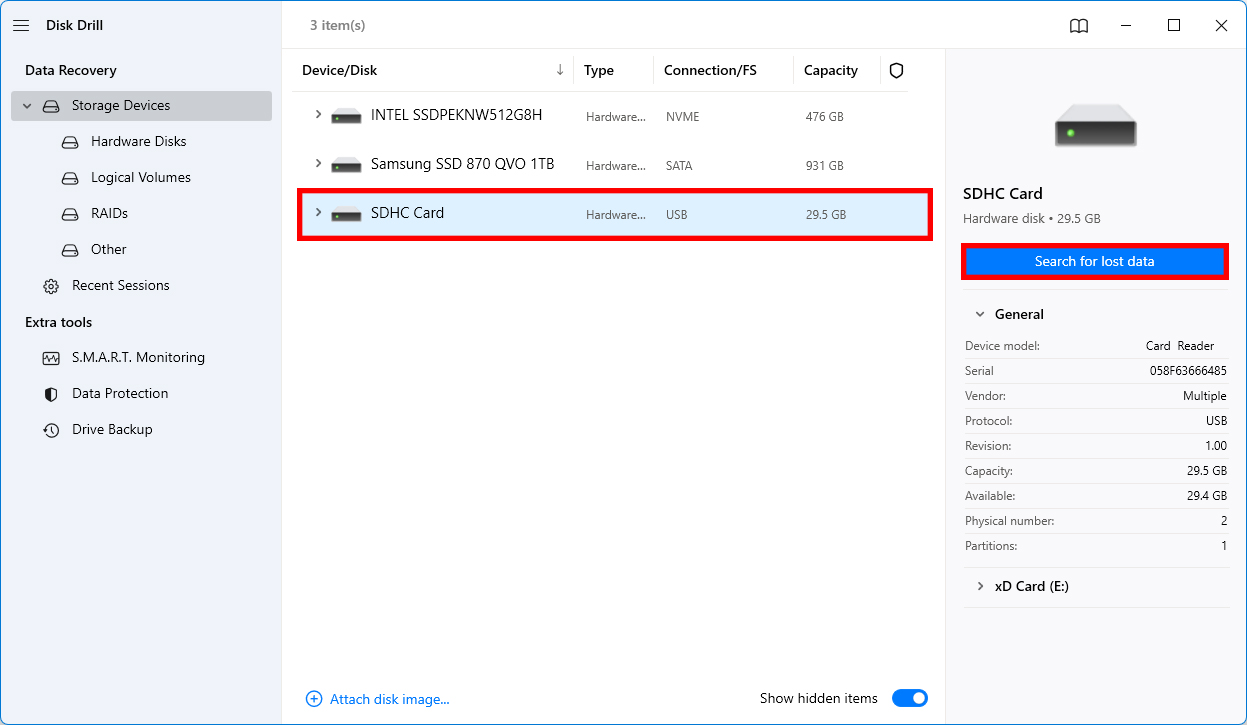
- 當Disk Drill掃描您的格式化SD卡時,您將能夠實時看到它找到的文件類型。如果您嘗試 恢復照片,可以在Disk Drill掃描時找到一些圖片並選擇 圖片 。
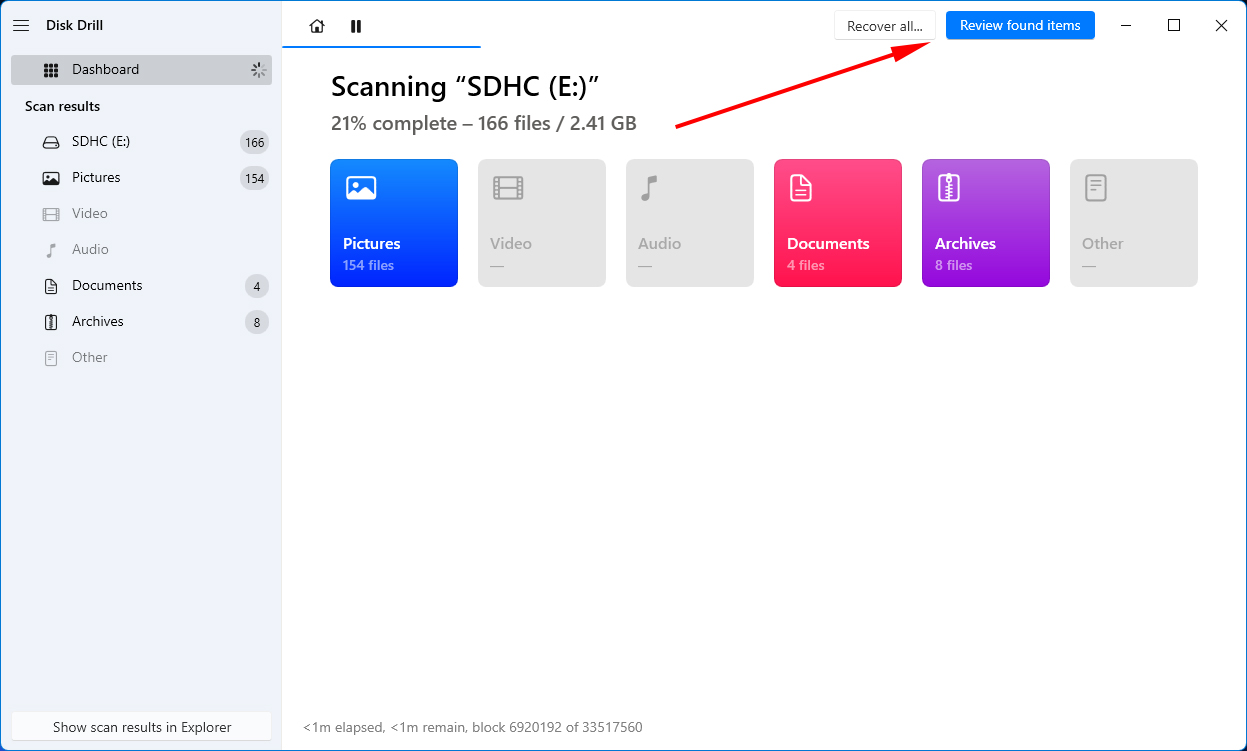
- 找到您要恢復的文件後,勾選旁邊的方框並點擊 恢复 。
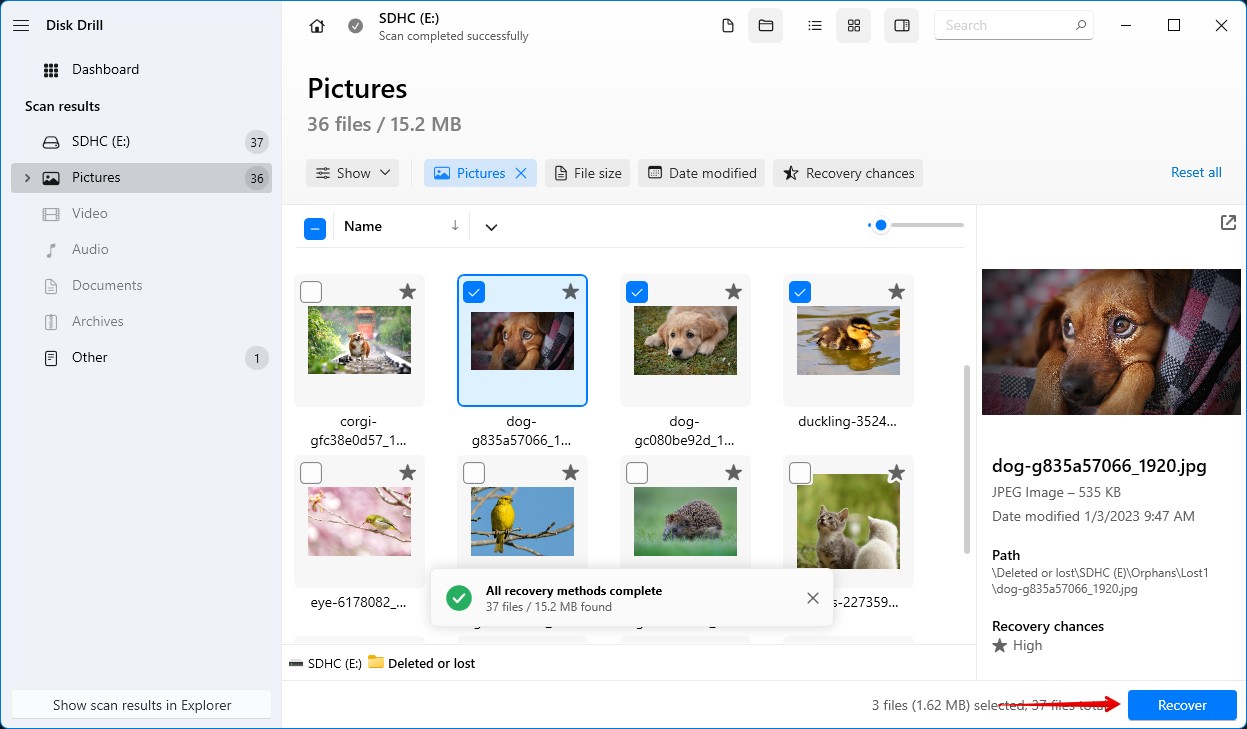
- 如果您想恢復所有文件,點擊 恢復所有 。 輸入 位置以恢復文件並且點擊 下一步 。

您只需要這樣操作即可格式化後恢復資料 SanDisk Micro SD卡。
請注意,恢復的機會取決於格式化後您在卡上寫入了多少數據。如果格式化後存儲了大量數據,有可能您的舊數據已被覆蓋。然而,如果您最近才格式化SD卡,那麼使用軟體恢復數據的機會很大。
如何在 Windows 上格式化 SanDisk SD 卡?
在 Windows 上格式化 SanDisk Micro SD 卡非常簡單,不需要任何技術知識。但是,由於有多種方法可以在 Windows 上格式化或重新格式化 micro SD 卡,我們將逐一向您介紹每種方法。
方法 1:Windows 檔案總管
這通常是格式化SD卡最簡單的方法,因為它既快又簡單。
- 首先,將你的SD卡插入筆電或PC的讀卡機中。
- 按下Win + E啟動Windows Explorer,然後前往 電腦 。
- 接下來,右鍵點擊SD卡並選擇 格式。 格式。
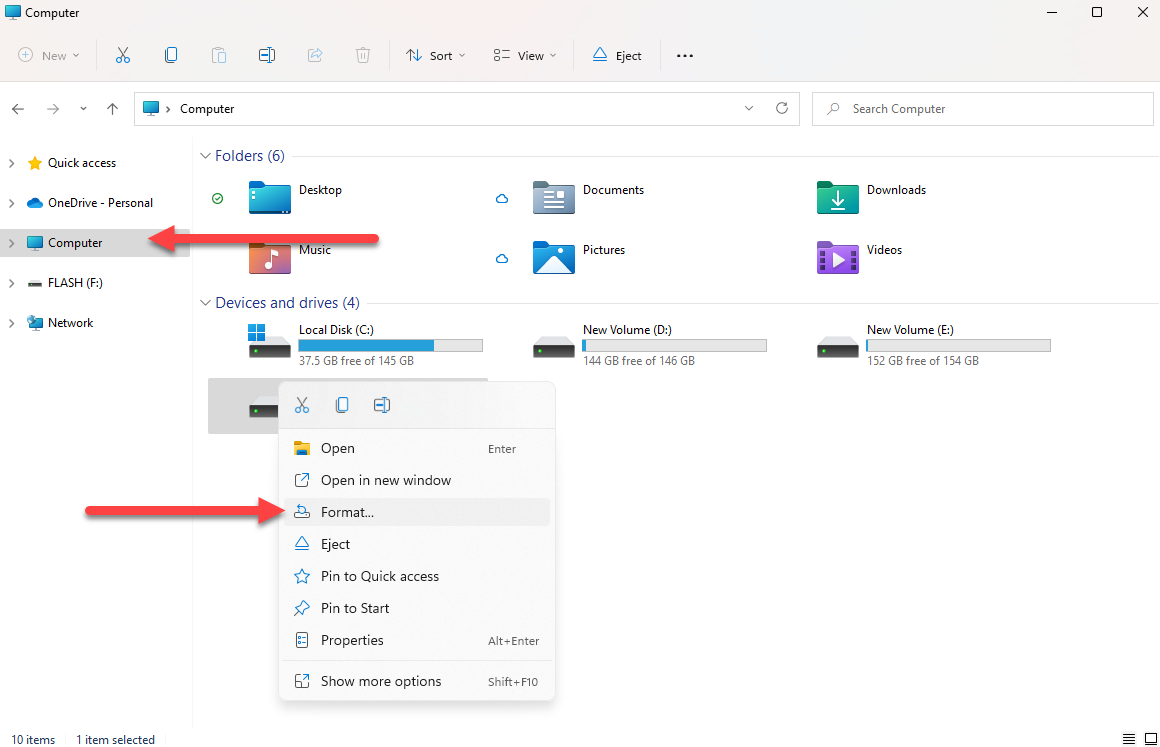
- 當格式化視窗打開時,選擇偏好的 檔案系統 ,如果需要更改 卷標 ,然後點擊 開始 按鈕。
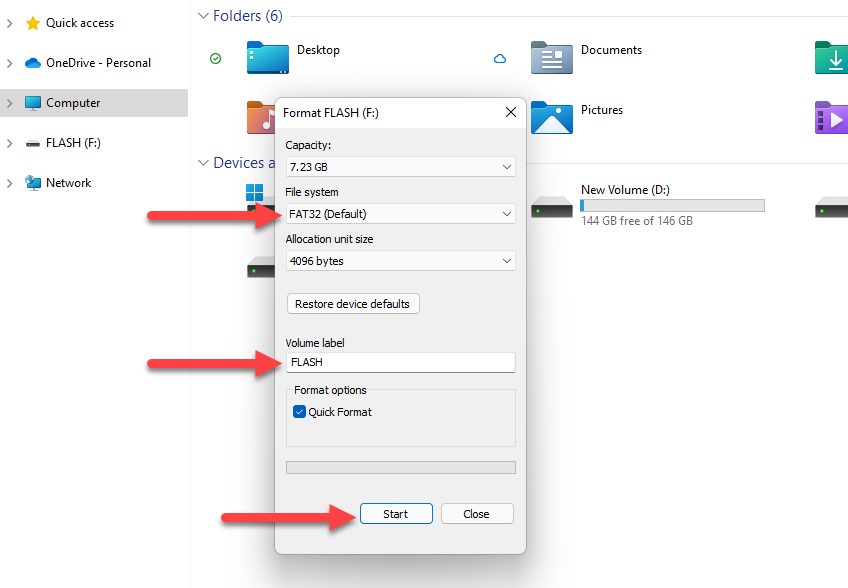
格式化只需幾秒鐘。一旦完成,您就可以使用乾淨的 SD 卡了。
方法二:DiskPart
DiskPart 是一個內建的命令列工具,允許在不使用 Windows 圖形介面的情況下格式化磁碟機。如果您在使用前一方法時遇到任何問題,您可以試試 DiskPart。
- 從以系統管理員身份運行命令提示字元開始。在「開始」選單中搜尋命令提示字元並選擇 以系統管理員身分執行 .
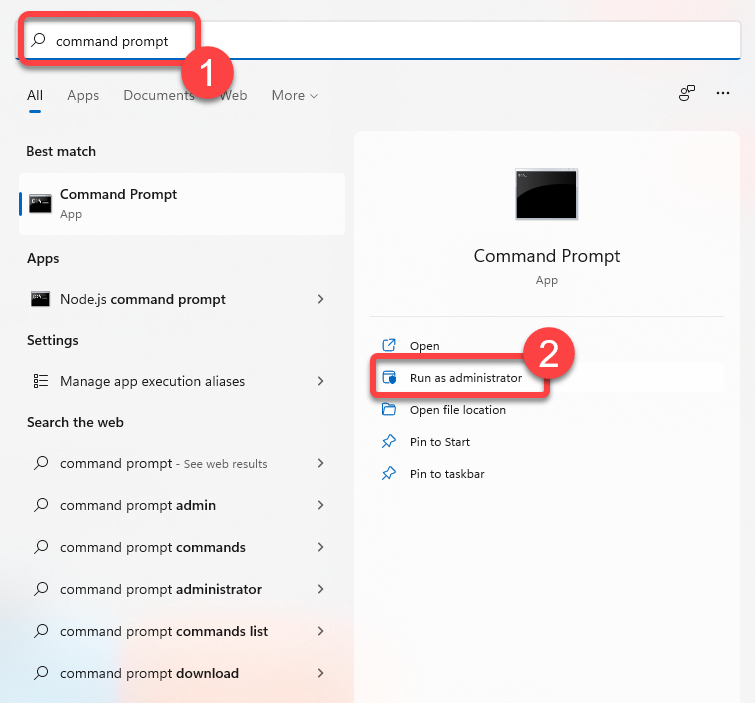
- 在命令提示字元中輸入
diskpart並按 輸入。 - 然後,輸入
清單磁碟並按 輸入。這將顯示您電腦上的驅動器列表。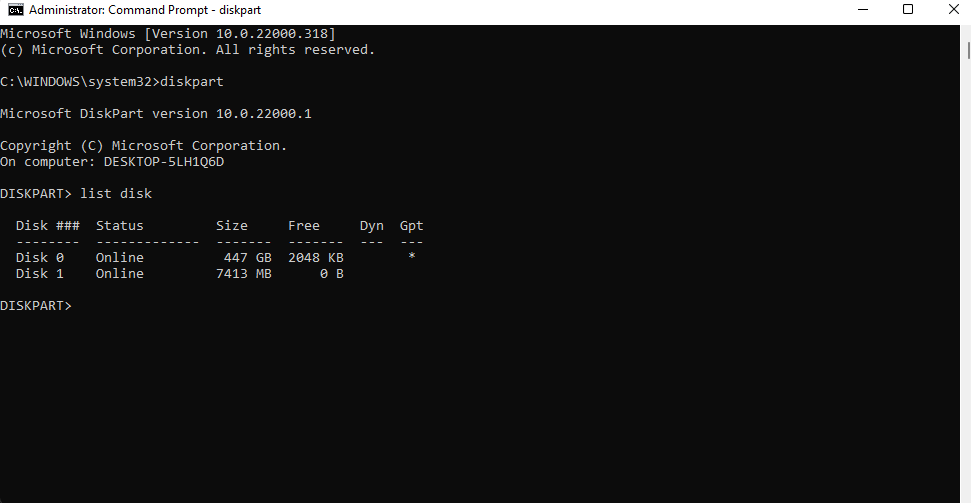
- 在列表中找到您的 SD 卡。硬碟大小是識別您的 SD 卡的最好指標。一旦找到 SD 卡,您需要通過以下命令選擇它:
選擇磁碟 1選擇磁碟 1 - 然後,輸入
清單音量並按 輸入。接著,使用以下命令找到並選擇 SD 卡的卷:選擇第 5 卷選擇第 5 卷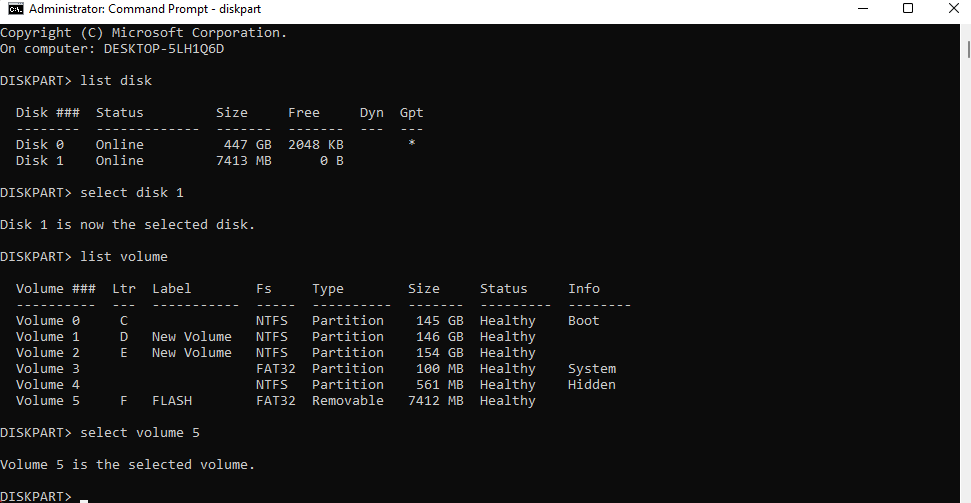
- 然後,運行以下命令開始格式化您的 SanDisk SD 卡:
格式化 fs=exfat格式化 fs=exfat
當然,您可以通過調整命令來更改文件系統。例如,如果您想將 SD 卡格式化為 NTFS,可以使用fs=ntfs。 - 格式化完成後,退出命令提示字元,即可完成。
方法三:磁碟管理
你也可以使用另一個內建的 Windows 工具叫做磁碟管理來格式化或重新格式化 SanDisk SD 卡。以下步驟將幫助你使用 Windows 的磁碟管理工具來格式化你的 SD 卡。
- 在開始選單中搜尋磁碟管理,然後選擇 建立及格式化硬碟分區 .
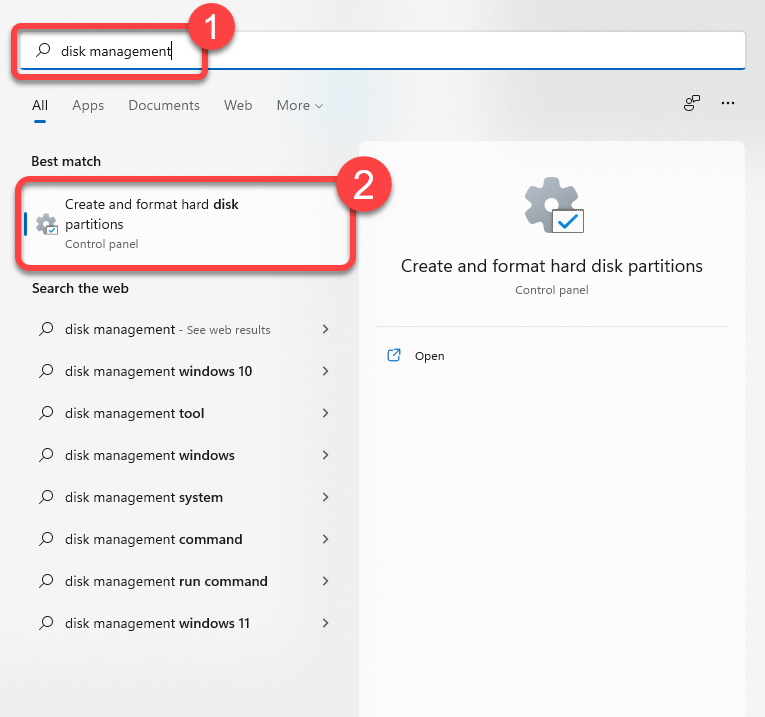
- 在磁碟管理工具中找到你的 SD 卡,右鍵點擊它,然後選擇 格式 .
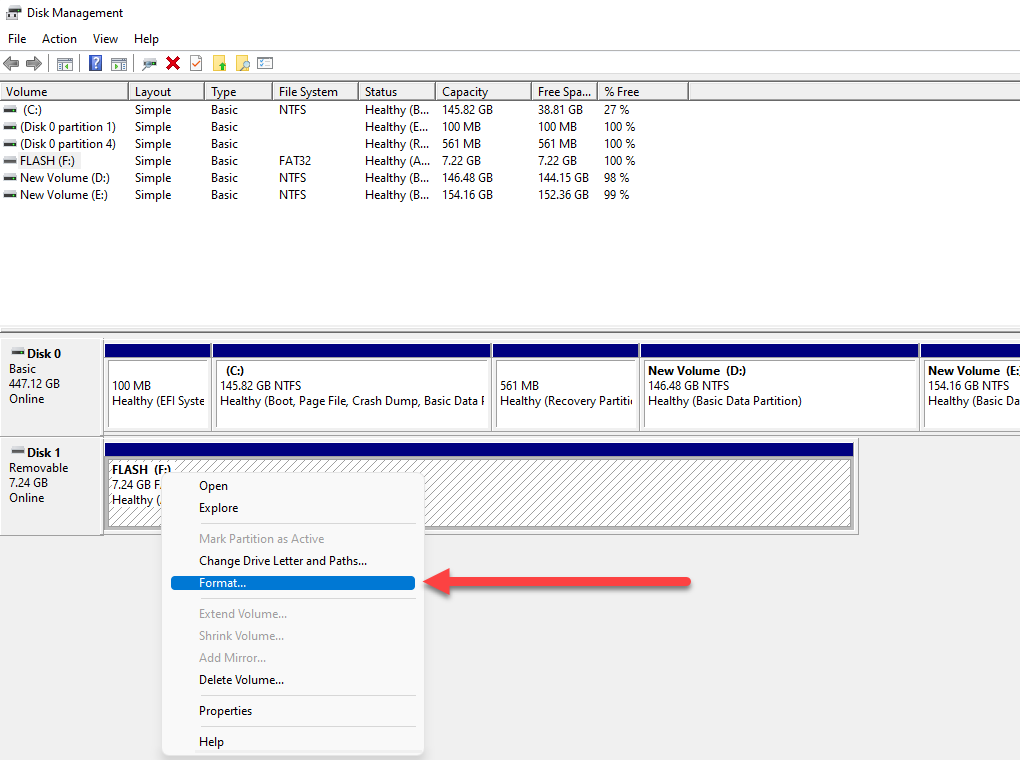
- 一個小格式化窗口應該會彈出。輸入 如要更改,請輸入卷標,選擇一個檔案系統,並確保選中 執行快速格式化 選項旁邊的複選框。然後,點擊 好的 .
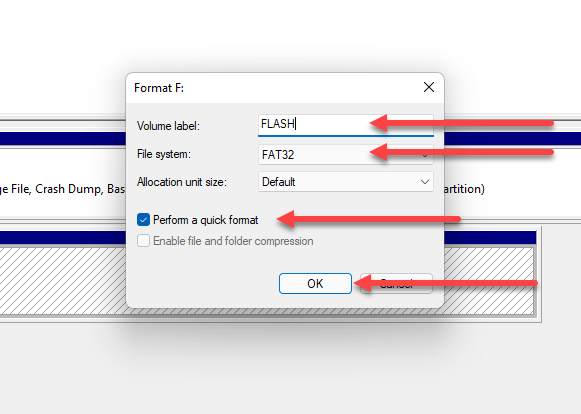
讓格式化過程完成,這樣你的SanDisk SD卡就完成格式化了。
方法4:SanDisk 格式化工具 (AOMEI 分區助手)
您可以使用 Windows 內建工具來格式化 SanDisk SD 卡,但這些工具都有一些限制。例如,無法將大於 32GB 的 SD 卡格式化為 FAT32。不過,您可以使用像 AOMEI Partition Assistant 這樣的第三方工具。
AOMEI Partition Assistant 是一款免费的 SanDisk SD 卡格式化工具,可以让过程更快更简单。你也可以用这个工具来格式化写保护的 SD 卡,当然了,还有其他品牌的 SD 卡。
- 首先下載 AOMEI 分區助手並安裝到您的電腦上。
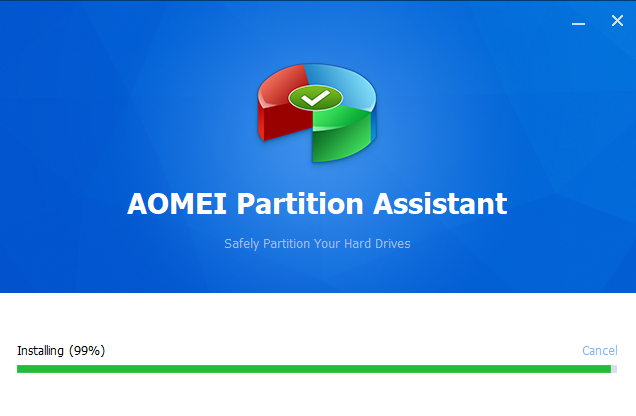
- 啟動該工具並找到您想格式化的SD卡,點擊右鍵並選擇 格式化分區 。
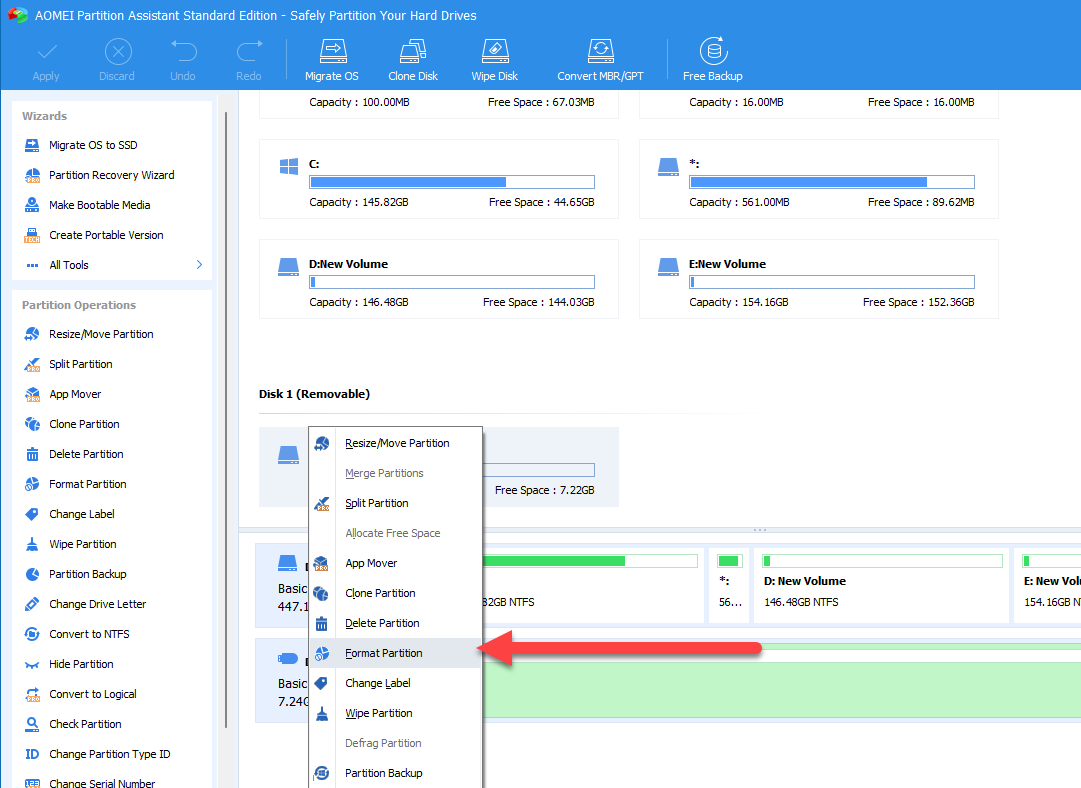
- 您應該會看到一個彈出視窗,您可以在此分配分區標籤和文件系統。輸入您的偏好,然後點擊 好的 。
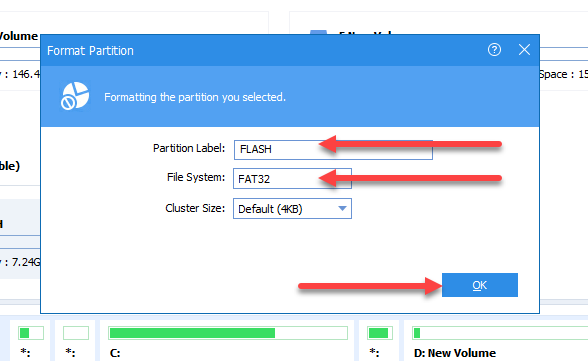
- 完成後,點擊工具介面右上角的 申請 以應用更改。
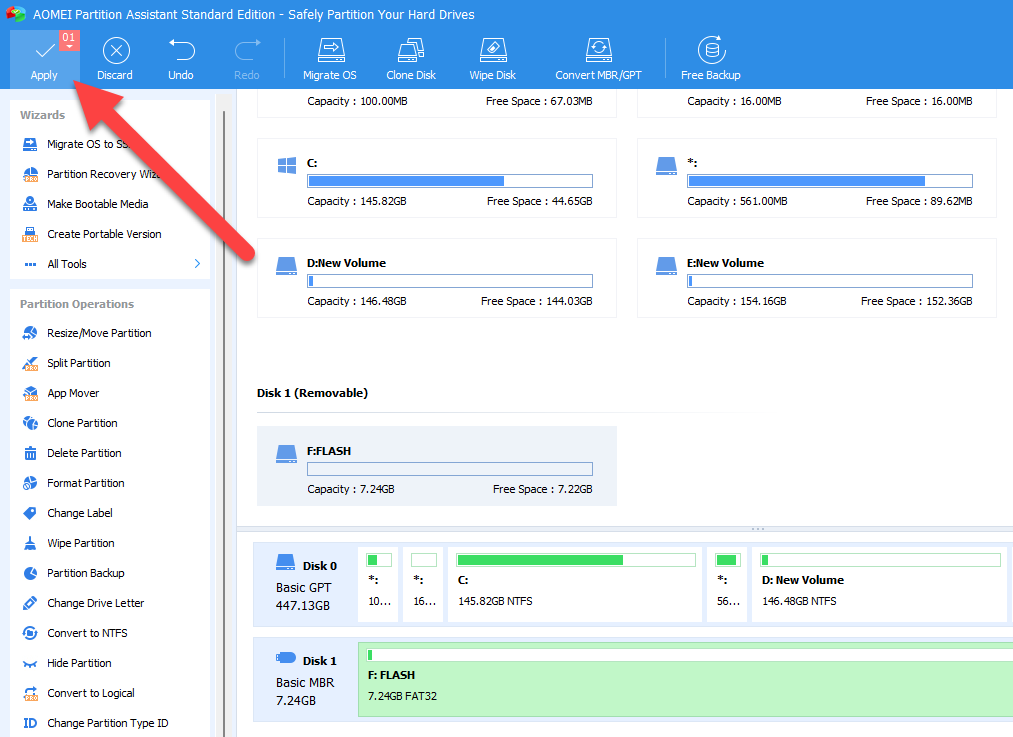
簡單,對吧?
但是,如果你不需要从手机上拔出SD卡到电脑上格式化,不是更容易吗?好吧,你不需要。
如何在Android 上格式化SanDisk SD卡
您可以使用 Android 手機格式化 SanDisk SD 卡。您不需要將卡取出並插入電腦的讀卡器。
然而,介面通常會根據您使用的 Android 設備而有所不同。例如,在 Oxygen UI 和原生 Android UI 上,選單和選項的位置可能會略有不同。
不管怎樣,流程基本上都是相同的。我們會使用RealMe UI來說明這個過程。
- 首先,打開你的 Android 手機上的 設定 應用程式。
- 在設定應用程式中尋找 儲存空間 或類似的選項。
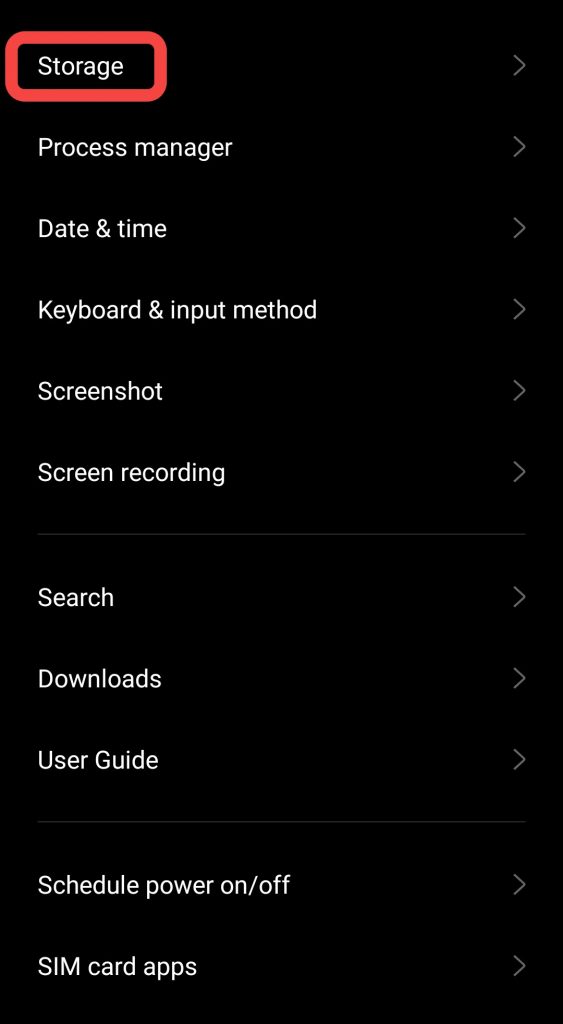
- 在儲存空間部分,你會發現你的 Android 手機的總儲存空間被分為兩部分。一部分是你的手機儲存空間,另一部分是你的 SD 卡。
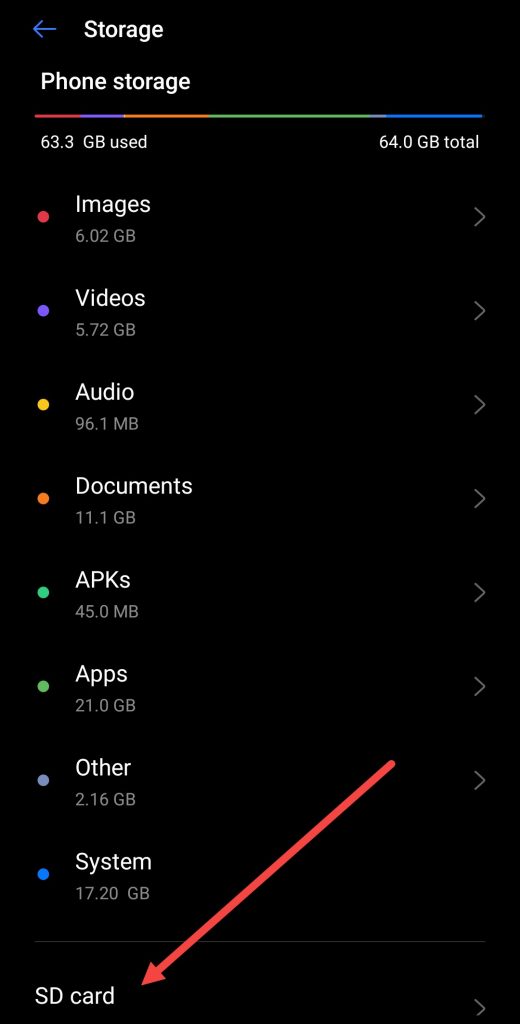
- 點擊你的 SD 卡並尋找 格式 選項。點擊它。
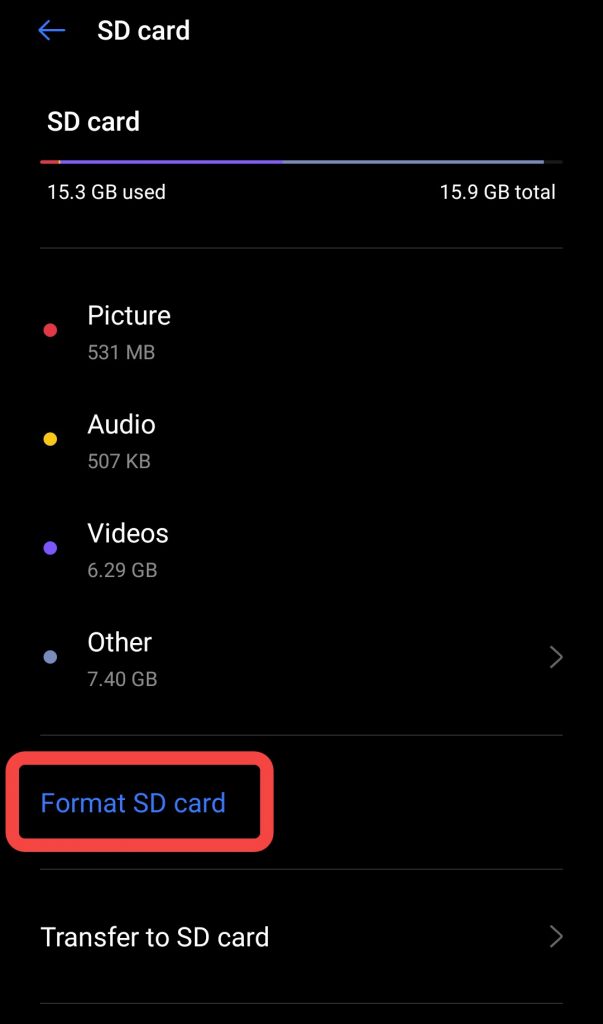
- 你可能會被要求確認是否在未格式化的情況下繼續。允許這個權限。
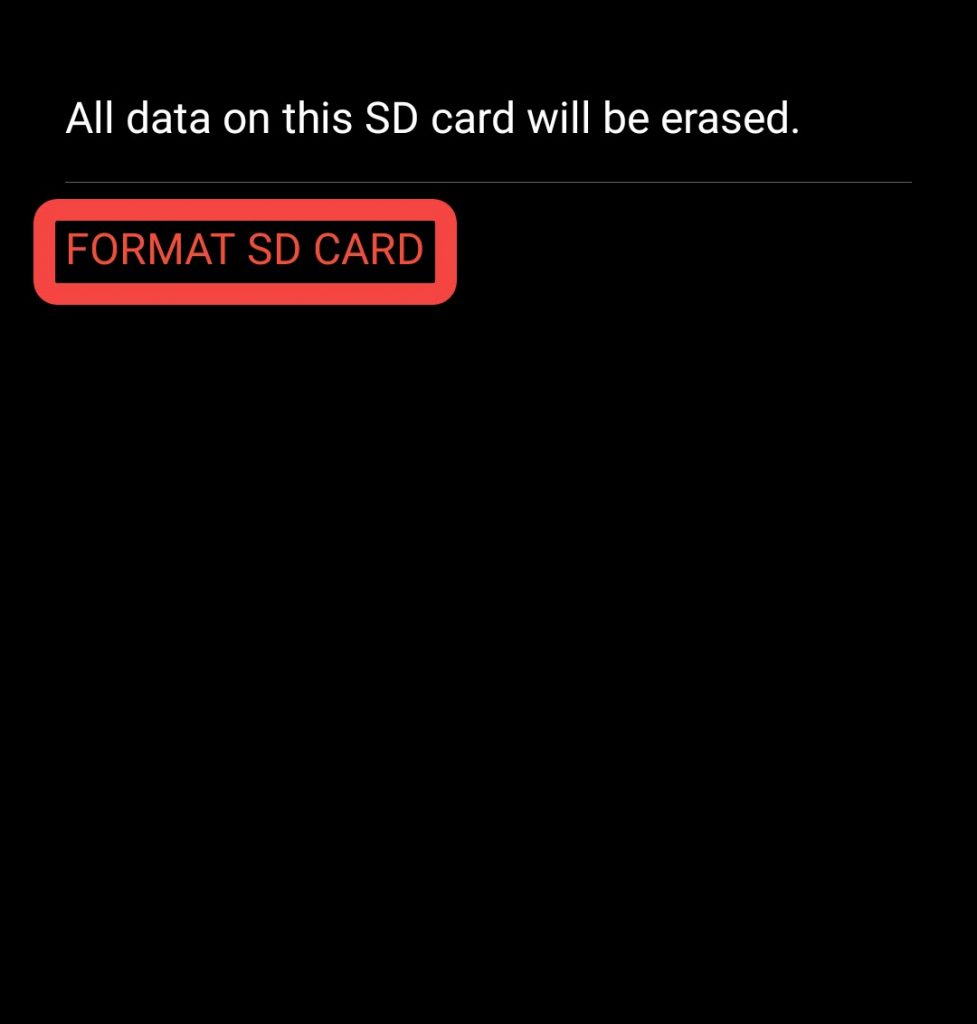
一旦過程完成,你就已經格式化了你的SD卡。




